Page 1
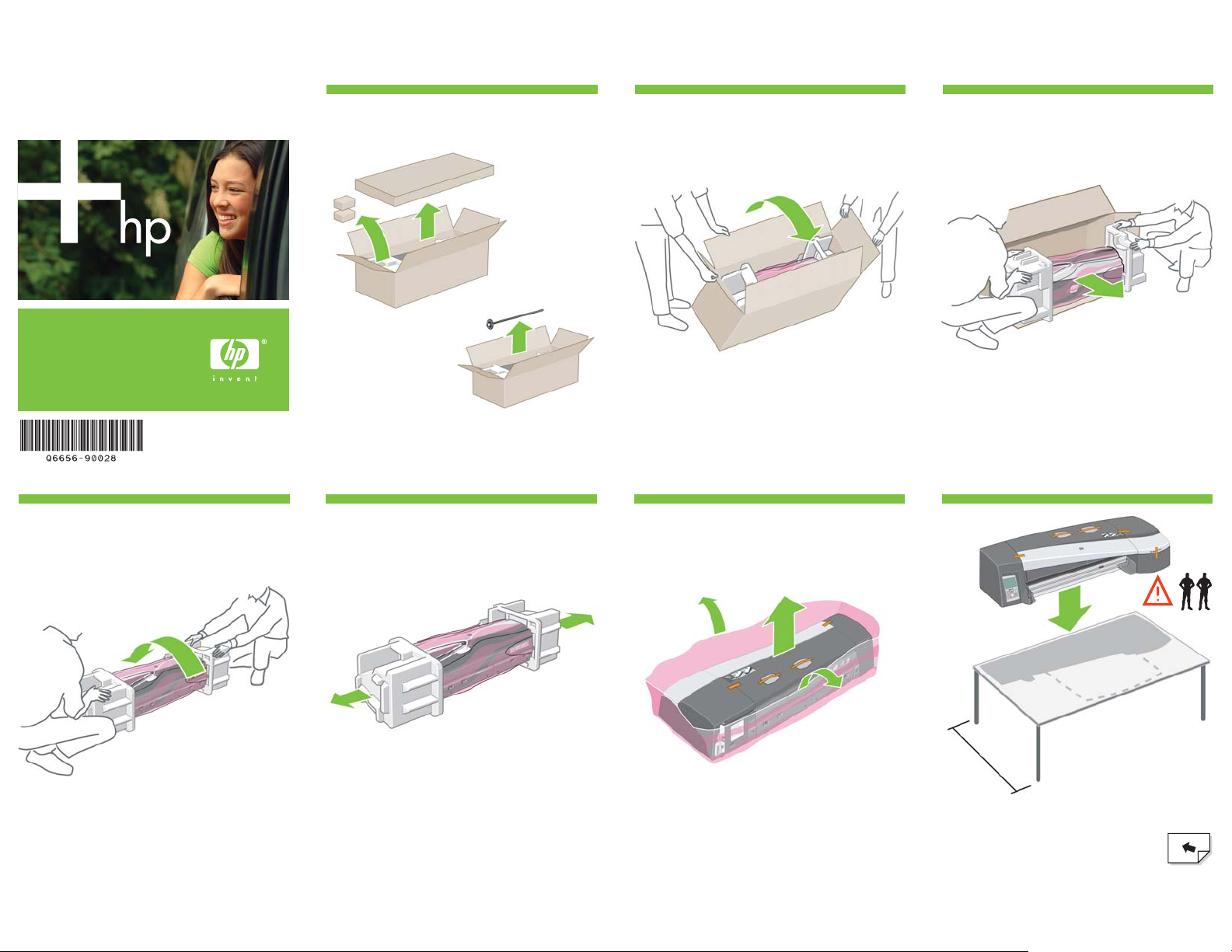
HP Designjet 30/90/130
プリンタ シリー ズ
1
HP Designjet 90r および
HP Designjet 130nr の場合
箱の上部に入っている、梱包品一式を取り出します。 箱を横に寝かせます。 箱からプリンタを取り出します。
2 3
54 6 7
A
プリンタの上面が上向きになるように向きを変えます。 両端の梱包材を取り外します。 ビニール袋からプリンタを取り出します。
最小:
50 cm
(20 インチ )
プリンタを平らな面 の上に置きます。
このとき、上の図に示す寸法で配置可能かを
あらかじ め確 認し てお い てください 。
Page 2
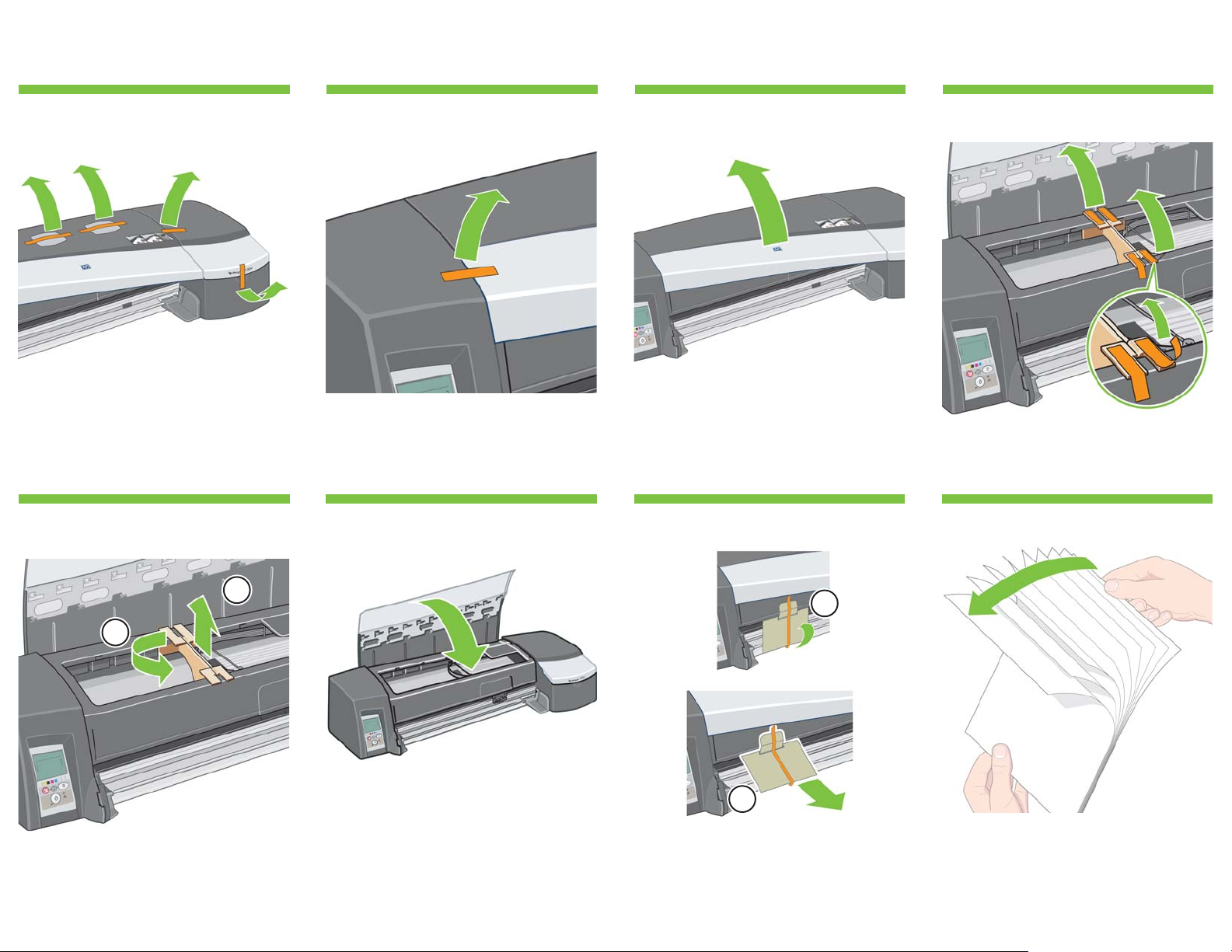
98 10 11
HP Designjet 130/130nr の場合
テープを剥がし、乾燥 剤の 袋を取り外します。 テープを剥がします。 中央のカバ ーを開 けます。 テープを剥がします。
HP Designjet 130/130nr の場合
B
HP Designjet 130/130nr の場合 HP Designjet 130/130nr の場合
1312 14 15
2
1
梱包材をプリンタから取り外します。 中央のカバーを閉めます。 テープを剥がし、プリンタから梱包材を取り外します。 用紙の束をパラパラとめくり、重ならないようにします。
HP Designjet 130nr の場合
1
レター /A4
2
Page 3
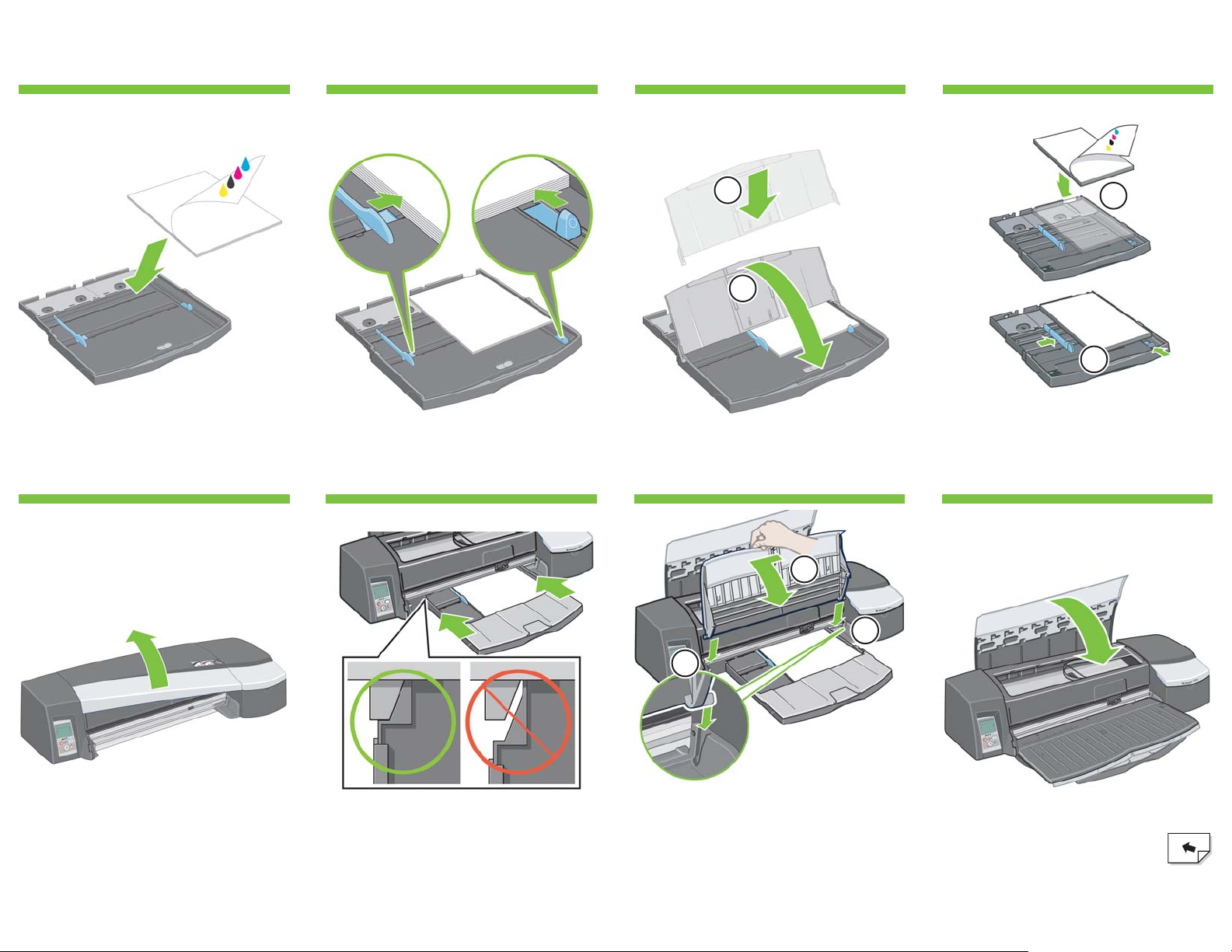
1716 18 19
HP Designjet 90、90r、130/130nr の場合HP Designjet 90、90r、130/130nr の場合 HP Designjet 90、90r、130/130nr の場合
HP Designjet 30/30n の場合
印刷面を下に向けて、用紙を給紙トレイの奥まで挿入します。
1
2
タブをス ライドさせて、用紙にぴったりと合わせます。 給紙トレイのカバーを所定の向きに合わせ、上から給紙トレイに
挿入し、下に降ろします。
1. 印刷面を下に向けて、用紙を給紙トレイの奥まで挿入します。
2. タブを スライドさせて、用紙にぴったりと合わせます。
2120 22 23
2
1
1
2
C
中央のカバーを開けます。
給紙トレイの両端を押しながら、プリンタに挿入します。
このとき、トレイとプリンタの間に隙 間ができないようにします。
1
1. 排紙トレイをプリンタに対して垂直になるように挿入し、所定の
位置にしっかりと収まるまで押し込みます。
2. 次に、排紙トレイを左に少しスライドさ せ ながら 、給紙トレイの
方向に倒します。
中央のカバーを閉めます。
Page 4
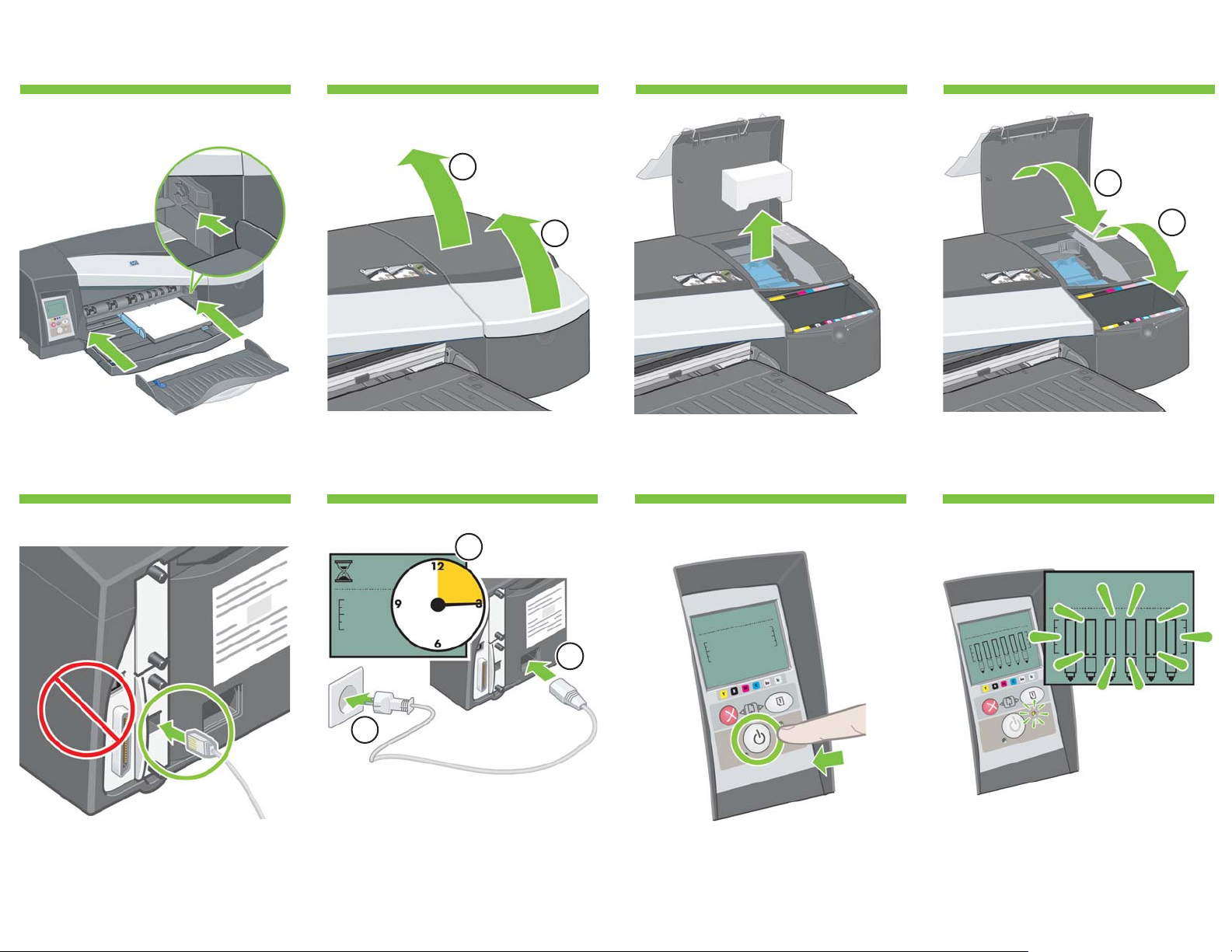
24 26 27
HP Designjet 30/30n の場合
25
2
1
排紙トレイを所定の向きに合わせ、プリンタに対して水平に挿入し、
所定の位置にしっかりと収まるまで押し込みます。
HP Designjet 130/130nr の場合
1
プリンタ右側の扉を開けます。 プリンタ右側の扉を閉めます。梱包用発泡スチロールを取り外します。
2928 30 31
3
1
2
D
LAN ケーブルを差し込みます。この時点では、他にケーブルを
接続しないでください。
2
電源ケーブルをプリンタと 電源ソケットに差し込み、
15 秒待ちます。
電源 ボタンを 押して 、プリンタ の電 源 を入れ ます 。 フロントパ ネル と注 意ラ ンプが 点 滅し始 めま す。
Page 5

32 34 35
33
プリンタ右側の前方部分の扉を開けます。
インク カ ートリッジを 箱 から 取り 出しま す 。 インク カ ートリッジを
取り付ける際に、カートリッジの色とプリンタのスロットの色を
合わせるようにしてください。
インクカートリッジを取り付けると、フロントパネルの表示が変わり
ます。
インク カ ートリッジを 全 部 取 り付 け ると 、プリントヘッドの
アイコンが点滅します。
3736 38 39
A
プリンタ右側の後方部分の扉を開けます。 3 秒待ってから、プリントヘッドカバーAを開けます。 プリントヘッド カバーを手前に倒します。 前面のフックが外れたら、 プリントヘッドカバーを
後方に倒します。
E
Page 6

40 42 43
41
プリントヘッド カバー全体を後方に倒して、プリントヘッドの
スロットが見 えるようにします。
プリントヘッドを箱から取り出し、保護テープを剥がします。 プリントヘッドを取り付ける際に、プリントヘッドの色とプリンタの
4544 46 47
プリントヘッド カバー全体を手前に倒します。 プリントヘッド カバーを元の位置に戻し、フックとラッチが
はまっていることを確認します。
スロットの色を合わせるようにしてください。
1
2 つの扉を閉めて、所定の位置に固定します。
プリントヘッドを対応するスロットにしっかりと押し込み 、
所定の位置に固定します。
F
2
砂時計アイコンが消えるまで、12分ほど待ちます。
Page 7

48
49
HP Designjet 130nr の場合は、この ページ の自動ロール 紙
フィーダ アセンブリの説明に進んでください。
1
砂時計アイコンが消えると、自動的にプリントヘッドの軸合わせが
実行され、用紙が1 枚排紙されます。
HP Designjet 130nr
自動ロール紙フィーダ アセンブリの説明
HP Designjet 90r の場合は、ページ J の手動ロール紙フィーダ
アセンブリの説明に進んでください。
その他のプリンタについては、ソフトウェア インストールの
説明に進んでください。Macintosh の場合はページ L に、
Windows の場合はページ M に進んでください。
プリントヘッドの軸合わせシートは、図のようになります。
取り付け作業に関して不明な点がある場合は、プリンタ付属の
『HP Designjet ドライバおよびプリンタの 使い 方 (HP Designjet
Driver and Documentation)』CD を参照してください。
1 2 3
G
90°
1
電源ボタンを押して、プリンタの電源を切ります。 電源ケーブルを電源ソケットとプリンタから外します。
2
90°
背面の手差し用紙フィーダを取り外します。取り外すには、
図のようにボタンを押しながら、手前にゆっくりと
まっすぐに引 き ます 。
Page 8

54 6 7
左側のプラスチック部分 のネジを取り外し、プラスチック部分を
取り外します ( 図を参照)。
左側のロール紙フィーダから出ている通信ケーブルを、プリンタの
パラレル ( セントロニクス ) ポートに接続します。
右側のロール紙フィーダ アセンブリを、ガイドに揃えてから
スライドさせてはめ込み、2 本のネジで所定の位置に固定
します。
右側のプラスチック部分 のネジを取り外し、プラスチック部分を
取り外します ( 図を参照)。
左側のロール紙フィーダ アセンブリを、ガイドに揃えてからスライド
させてはめ込み、2 本のネジで所定の位置に固定します。
98 10 11
プリンタ 側
左側のロール紙フィーダから出ている黒い電源ケーブルを、
プリンタの電 源ソケットに差し込みます 。
電源ケーブルを、左側のロール紙フィーダの電源ソケットに差し
込みます。
背面の手差し用紙フィーダが、上向きになっていることを確認
します。
H
上向き
Page 9

90°
90°
背面の手差し用紙フィーダを取り付けます。取り付けるには、
図のようにボタンを押してから、ゆっくりとまっすぐに押し込みます。
1312 14 15
スピンドルをロール 紙に取り付けます。このとき、ロール紙 の
電源ケーブルを電源ソケットに差し込みます。
電源ボタンを押して、プリンタの電源を入れます。電源が入ると、
左側のロール紙フィーダ アセンブリの LED が点灯します。
先端が、スピンドルに接するようにしてください。図のように、
ロール紙を正しく取り付けます。
1716
I
可動式の青いストッパをスピンドルに挿入します。図のように、
ストッパを正しく取り付けます。
ソフトウェア インスト ール の 項に進 んでください 。 Macintosh の
場合はページ L に、Windows の場合はページM に進みます。
ロール紙フィーダアセンブリにスピンドルを差し込みます。
右側のスロットには青いストッパ、左側のスロットには黒い
ストッ パ を 差 し 込 み ま す 。
Page 10

HP Designjet 90r
手動ロール紙フィーダ アセンブリの説明
1 2 3
90°
2
90°
1
左側のプラスチック部分の ネジを取り外し、プラスチック部分を
取り外します ( 図を参照)。
電源ボタンを押して、プリンタの電源を切ります。 電源ケーブルを電源ソケットとプリンタから 外します 。 背面 の 手 差し用 紙フィーダを取り外します。取り外 すには 、
図のようにボタンを押しながら、手前にゆっくりとまっすぐに
引きます。
54 6 7
右側のロール紙フィーダ アセンブリを、ガイドに揃えて から
右側のプラスチック部分の ネジを取り外し、プラスチック部分を
取り外します ( 図を参照)。
左側のロール紙フィーダ アセンブリを、ガイドに揃えてからスライド
させてはめ込み、2 本のネジで所定の位置に固定します。
スライドさせてはめ込み、2 本のネジで所定の位置に固定
します。
J
Page 11

8
プリンタ 側
上向き
9
10 11
90°
1
90°
2
背面の手差し用紙フィーダを取り付けます。取り付けるには、
背面の手差し用紙フィーダが、上向きになっていることを確認
します。
図のようにボタンを押してから、ゆっくりとまっすぐに押し込み
ます。
12 13
可動式の青いストッパをスピンドルに挿入します。図のように、
ストッパを正しく取り付けます。
ロール紙フィーダアセンブリにスピンドルを差し込みます。
右側のスロットには青いストッパ、左側のスロットには黒い
ストッ パ を 差 し 込 み ま す 。
電源ケーブルをプリンタと 電源ソケットに差し込みます。
ソフトウェア インスト ール の 項に進 んでください 。 Macintosh の
場合はページ L に、Windows の場合はページM に進みます。
スピンドルをロール 紙に取り付けます。このとき、ロール紙 の
先端が、スピンドルに接するようにしてください。図のように、
ロール紙を正しく取り付けます。
K
Page 12

HP Designjet 30/90/130
プリンタ シリーズ
1
ドライバのインストール
Mac OS X
USB 接続
2
Mac OS X
ネットワーク接続
2
Mac OS X – Rendezvous
MAC OS プリンタ の
設定と接続
© 2005 Hewlett Packard Company All Right Reserved
Inkjet Commercial Division Avenida Graells, 501 08174 Sant Cugar del Vallès Barcelona Spain
1
ドライバのインストール
Mac OS 9
コンピュータまたは ネットワークとプリンタをケーブルで 接続します。
1.
2. 『HP Designjetドライバおよびプリンタの使 い方 (HP Designjet Driver and
Documentation)』CD をCD-ROMドライブに挿入し、画面に表示される CD の
アイコンをダブルクリックします。 [Mac OS 9 HP Designjet Installer] アイコンが
表示されます。
3. [Mac OS 9 HP Designjet Installer] アイコンをダブルクリックして、画面に表示
される指示に従います。
注記: [ 簡易インストール ] を選択して、すべての項目をインストールすることを
お勧めします。
4. インストー ルが 完 了し たら 、CD-ROMドライブから CD を取り出します。
5. プリンタとコンピュ ータ を 直接 USB ケーブルで接続している場合は、Mac OS 9 の
「USB 接続」を参照してください。
プリンタを ネットワークに接続している場 合は、 Mac OS 9 の「ネットワーク接続」
を参照してください。
1. コンピュータまた はネットワー クとプリンタをケーブル で接続します。
2. 『HP Designjetドライバおよびプリンタの使 い方 (HP Designjet Driver and
Documentation)』CD をCD-ROMドライブに挿入し、画面に表示される CD の
アイコンをダブルクリックします。 [Mac OS X HP Designjet Installer] アイコンが
表示されます。
3. [Mac OS X HP Designjet Installer] アイコンをダブルクリックして、画面に表示
される指示に従います。
注記: [ 簡易インストール ]を選択して、すべての項目をインストールすることを
お勧めします。
4. 画面の指示に従ってドライバのインストールを行うと、HP プリンタ セットアップ
アシスタントが表 示されます 。
5. プリンタとコンピュータを直接 USB ケーブルで接続している場合は、Mac OS X の
「USB 接続」を参照してください。
プリンタを ネットワークに接続している場 合は、 Mac OS X の「ネットワーク接続」
を参照してください。
2
USB 接続
Mac OS 9
1. プリンタとコンピュータがUSB ケーブルで接続されていることと、プリンタの
電源が入っていることを確認します。
2. Apple メニューから [ セレクタ ] を選択します。
3. [セレ クタ ] の [HP Inkjet] アイコンをクリックします。
4. 「TCP/IP ネットワーク プリンタもスキャンしますか?」というメッセージが表示
されたら、[ いいえ ] をクリックします。
5. [接続 ]リストから、プリンタを選択します。
6. [セレ クタ ] の [ 設定] をクリックしてプリンタをセットアップします。
[ プリンタの設定] ダイアログ ボックスで、お使いのプリンタに適切な設定を選択
します。
7. [OK] をクリックして設定を有効にします。
8. [セレ クタ ] を閉じます。新しいプリンタ アイコンがデスクトップに表示されます。
1. [終了 ] をクリックしてドライバ インスト ーラを閉じ、ドライブからCD を取り出し
ます。
2. プリンタとコンピュータがUSB ケーブルで接続されていて、プリンタの電源が
入っている場合、[プリントセ ンタ ー ] または [ プリンタ設定ユーティリティ] の
プリンタ のリストに自 動 的に プリンタ のア イコン が追 加 され ます 。
2
ネットワーク接続
Mac OS 9 – AppleTalk
1. プリンタの 電 源が 入って い て 、ネットワークに接続されていることを確認します。
また、ネットワ ーク上のす べて のコンピュータおよびハブとルータの 電源 が入って
いて、ネットワークに接 続されて いることも確認します。
2. HP Designjet プリンタの情報ページを印刷します。ページを印刷するには、[ 電源]
ボタンを押しながらフロントパ ネルの右上にある [OK] ボタンを 4回押し、[ 電源]
ボタンを放します。プリンタの AppleTalk名と AppleTalk ゾーンをメモしておきます。
3. AppleTalkプロトコルが [ 使用 ] になっていることを確認します。
4. Apple メニューから [ セレクタ ] を選択します。
5. [セレ クタ ] の [HP Inkjet] アイコンをクリックします。
6. 「TCP/IP ネッ
7. AppleTalkゾーンを使用する場合は、[AppleTalkゾーン ] リストからプリンタが配置
8. [接続 ]リストからプリンタを選択します。プリンタ名が不明な場合は、プリンタの
9. [セレ クタ ] の [設定 ] をクリックします。[ プリンタの設定 ] ダイア ログ ボック スで 、
10. [OK] をクリックして設定を有効にします。
11. [ セレクタ ] を閉じます。新しいプリンタ アイコンがデスクトップに表示されます。
トワーク プリンタも スキャンしますか?」というメッセージが 表示され
たら、 [ いいえ] をクリックします。
されている AppleTalkゾーンを選択します。
情報ページでAppleTalk 名を確認します。名前の横に [AppleTalk] アイコンが表示
されているプリンタを選択してください。
お使いのプリンタに適切な設定を選択します。
1. プリンタの 電 源が 入って い て 、ネットワークに接続されていることを確認します。
また、ネットワーク上のすべてのコンピュータおよびハブとルータの電源が入って
いて、ネットワークに接 続されて いることも確認します。
2. HP Designjet プリンタの情報ページを印刷します。ページを印刷するには、[ 電源]
ボタンを押しながらフロントパ ネルの 右上にある [OK] ボタンを 4 回押し、[ 電源]
ボタンを放します。1 ページ目にあるTCP/IP セクションに印刷されている、プリン
タの mDNS サービス名 ( またはハードウェア アドレス
Jetdirect のファームウェアのバージョン番号も確認しておきます。バージョン番号
が x.25.00 (x の値は任意) 以降でない場合、Rendezvous は動作しません。
3. HP プリンタ セットアップ アシスタントで、[ 次へ ] をクリックします。
4. 表示されるプリンタのリストで、接続方法が [Rendezvous] のプリンタを選択します。
a. お使いのプリンタがリストにある場合は、[ 次へ ] を クリックして ステップ 5 に
進みます。
b. お使いのプリンタがリストにない場合 は、ステップ 7 に進みます。
5. 次の画面にお使いのプリンタのインストールに関する情報が表示されます。必要に
応じてプリンタ名を変更し、[ 次へ] をクリックします。
6. これで、プリンタが接続されました。 [ 新しいキューの作成] をクリックして他の
プリンタを ネットワークに接続するか 、[ 閉じる ] をクリックしてアプリケーションを
終了します。
7. [リストにな いプリンタを 使用 ] を選択して、[ 次へ] をクリックします。
8. 接続方法として [Rendezvous] を選択します。
9. 画面に表示される指示に従ってプリンタをネットワークに接 続し、[ 閉じる ] を
クリックして アシ スタ ント ウィンドウを 閉じ ます 。こ れ で 、プリン タを ネットワーク
で使用できるようになります。
) をメモしておきます。また、
L
ここに記載されている情報は、予告なく変更されることがあります。HP製品およびサービスの保証は、該当する製品およびサービスに付属する明示された保証書の記載内容に限られるものとします。
本書中のいかなる記載も、付加的な保証を構成するものとして解釈されないものとします。弊社は、本書に含まれる技術上または編集上の誤りおよび欠落について、一切責任を負うものではありません。
その他のネットワーク設定および詳細については、
『
HP Designjetドライバおよびプリンタの使い方
(HP Designjet Driver and Documentation)』CD を
参照してください。
Page 13

HP Designjet 30/90/130
プリンタ シリーズ
1
ネットワーク接続
Windows
2
USB 接続
Windows
2
パラレル接続
Windows 98 First Edition
Windows プリン タ の
設定と接続
© 2005 Hewlett Packard Company All Right Reserved
Inkjet Commercial Division Avenida Graells, 501 08174 Sant Cugar del Vallès Barcelona Spain
ネットワーク接続は、プリンタ共有に最適な方法です。
HP Designjet 70、110plus のアクセサリとして販売されている HP Jetdirect プリント
サーバで、ネットワークに接 続できます。
1. プリンタとコンピュータがネットワークに接続されていることを確認します。
2. プリンタの フロントパ ネ ル で [ 電源] ボタンを押しながら、 [OK] ボタンを 4 回押
します。
3. プリンタの 情 報ペ ー ジが 印 刷さ れま す 。1 ページ目にあるTCP/IP セクションに
印刷されている、プリンタの IP アドレ ス を メ モ し て お き ま す 。
4.『HP Designjetドライバおよびプリンタの使い 方 (HP Designjet Driver and
Documentation)』CD をCD-ROMドライブに挿入します。 CD が自動的に起動
しない場合 は、CD のルート ( 一番上の) フォル ダ 内の SETUP.EXEを実行します。
5. 画面に表示される指示に従ってプリンタをセットアップします。
6. プリンタの接続方法を確認する画面が表示されたら、[ネットワークを介して接続 ]
を選択します。
7. 必要なネットワーク セットアップを確認する画面が表示されたら、[PC または
サーバ用の基本的なネットワーク設定 (推奨 )] を選択します。
8. プリンタが検出されます。 HP Designjet プリンタが 2 台以上ある場合は、メモして
おいた IP アドレスを参照して、正しいプリンタが選択されていることを確認します。
9. 選択されたプリンタのネットワーク設定が表示されます。設定が正しいことを確認
したら [ 次へ ] をクリックします。
10. インストールタイプを選択して [次へ ] をクリックします。
11. プリンタドライバのインストールが完了するまで [ 次へ ] をクリックします。
USB 接続は、コンピュータとプリンタを直接接続するのに適した方法です。
1. まだコンピュータをプリンタに接続しないでください。最初に、以下の手順に従い
プリンタドライバ ソフトウェアをインストールする 必要が あります。
2.『HP Designjetドライバおよびプリンタの使い 方 (HP Designjet Driver and
Documentation)』CD をCD-ROMドライブに挿入します。 CD が自動的に起動
しない場合 は、CD のルート ( 一番上の) フォル ダ 内の SETUP.EXEを実行します。
3. 画面に表示される指示に従ってプリンタをセットアップします。
4. プリンタの接続方法を確認する画面が表示されたら、[このコンピュータに直接
接続 ] を選択します。
5. [USB ケーブル ] を選択して、[次へ ] をクリックします。
6. プリンタのモデルを選択し、[ 次へ ] をクリックします。
7. コンピュータをプリンタに接続するように指示するメッセージが表示されたら、
USB ケーブルを接続します。プリンタの電源が入っていることを確認してください。
プリンタ ソフトウェアによってプリンタが検出され、インストール手順が自動的に
完了します。
システムが USB をサポートしていない場合のみ、パラレル ポートを使用します。
パラレル接続は USB 接続よりも速度が遅く、利用できる機能が限られます。特に、
HP Designjet システム保守プログラムの一部の機能を使用することができません。
1. 機器の損傷を防ぐため、パラレル ポートでの接続は、プリンタとコンピュータの
両方 の電 源を 切ってから 行ってくださ い。
2. コンピュータと HP Designjet プリン タを ケー ブル で 接 続しま す。
3. コンピュータとプリンタの電 源を 入れます 。
4. 『HP Designjetドライバおよびプリンタの使 い方 (HP Designjet Driver and
Documentation)』CD をCD-ROMドライブに挿入します。 CD が自動的に起動
しない場合 は、CD のルート
5. 画面に表示される指示に従ってプリンタをセットアップします。
6. プリンタの接続方法を確認する画面が表示されたら、[ このコンピュータに直接
接続 ] を選択します。
7. [パラレルケーブル ] とパラレル ポート番号を選択して [次へ ] をクリックします。
8. プリンタのモデルを選択して [次へ ] をクリックし、ドライバ のインストールを続け
ます。
( 一番上の) フォル ダ内 の SETUP.EXEを実行します。
M
ここに記載されている情報は、予告なく変更されることがあります。HP製品およびサービスの保証は、該当する製品およびサービスに付属する明示された保証書の記載内容に限られるものとします。
本書中のいかなる記載も、付加的な保証を構成するものとして解釈されないものとします。弊社は、本書に含まれる技術上または編集上の誤りおよび欠落について、一切責任を負うものではありません。
その他のネットワーク設定および詳細については、
『HP Designjetドライバおよびプリンタの使い方
(HP Designjet Driver and Documentation)』CD を
参照してください。
